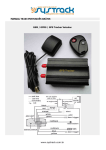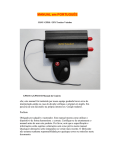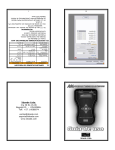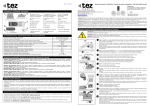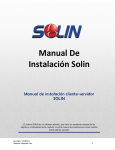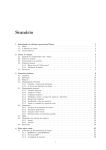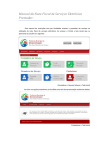Download MANUAL DO USUÁRIO COMPACT SIGN TC 1261
Transcript
MANUAL DO USUÁRIO COMPACT SIGN TC 1261 Página 1 Obrigado por adquirir a plotter Compact Sign™ Série TC. Para garantir o uso correto do equipamento e o melhor aproveitamento de seu desempenho, por favor, leia este manual por inteiro e deixe-o em um local seguro e de fácil acesso para consultas. O conteúdo desde manual bem como as especificações do equipamento podem sofrer alterações sem aviso prévio. Este manual de usuário passou por várias revisões e o equipamento por rigorosos testes, se você encontrar algum erro no manual ou equipamento, por favor, nos informe. Página 2 INDICE Capítulo 01 Atenção......................................................................................................................................02 Capítulo 02 Nomenclaturas e Funções .........................................................................................................04 2.1 Acessórios .................................................................................................................................04 2.2 Introdução ao Equipamento ......................................................................................................04 2.3 Partes da Base e Montagem .....................................................................................................05 2.4 Lâmina / Pena............................................................................................................................06 2.5 Tabela de parâmetros ...............................................................................................................08 Capítulo 03 Instruções de Operação ............................................................................................................09 3.1 Instalação do driver USB ...........................................................................................................10 3.2 Controles do painel de operações .............................................................................................11 3.3 Habilidades para Operação .......................................................................................................12 Capítulo 04 Corte Contorno ..........................................................................................................................12 Capítulo 05 FAQ ...........................................................................................................................................13 Página 3 Capítulo 01 – Atenção Certifique-se de que a voltagem de energia fornecida ao equipamento é AC 220v e que a variação de tensão esteja dentro do limite de ± 10%, de outra forma, será necessário o uso de um estabilizador. Por favor, não coloque nenhum objeto pequeno, metálico ou magnético próximo ao carro. Por favor, remova o cabo de força da tomada se o equipamento não for usado por um longo período de tempo. Não pressione os roletes de pressão sobre os rolos de tração quando não estiverem em uso. Sempre conecte o cabo de alimentação a uma tomada devidamente aterrada. Verifique se o espaço onde o equipamento será colocado é suficiente para o seu trabalho, evite choques do papel com outros objetos, pois poderá distorcer o que está sendo recortado. Página 4 Capítulo 02 – Nomenclaturas e Funções 2.1 – Acessórios ITEM DESCRIÇÃO QUANT. 01 Recortadora 01 02 Suporte da Lâmina 01 03 Base Recortadora 01 04 Roletes 02 05 Lâminas 03 06 Cabo USB 01 07 Cabo de Alimentação 01 08 Tampa da Recortadora 01 09 Manual do Usuário / Operações 01 10 Certificado de Garantia 01 2.2 – Introdução ao Equipamento O equipamento é composto dos seguintes itens: 01 – Tampa Esquerda 02 – Tampa da Guia 03 – Painel 04 – Rolos de pressão 05 – Carriagem 06 – Suporte da Lâmina 07 – Rolete Tracionador 08 – Tampa direita 09 – Painel de controle 10 – Soquete da porta USB 11 – Base/pés de borracha 12 – Soquete de alimentação 13 – Chave liga/desliga Página 5 2.3 – Partes da Base e Montagem 01 – Partes da Base ITEM DESCRIÇÃO QUANT. 01 Roldanas 04 02 Pés 02 03 Coluna Esquerda 01 04 Coluna Direita 01 05 Travessa 01 06 Base dos roletes de mídia 02 07 Placa de conexão 02 08 Roletes de mídia 02 09 Parafuso M4 x 20 24 10 Parafuso M4 x 8 08 02 – Montagem da Base Com base no desenho, segue abaixo instruções de montagem: Passo 01: Prenda as rodas nos furos com roscas localizados nos pés, em seguida, parafuse a coluna esquerda e direita também aos pés, respectivamente; Passo 02: Parafuse a travessa nas colunas esquerda e direita; Passo 03: Parafuse a base dos roletes as colunas de forma que os parafusos permaneçam voltados para o centro da base; Passo 04: Parafuse as placas de conexão no topo das colunas de forma que a parte maior permaneça para cima e para o centro da base; Passo 05: Remova os pés de borracha do equipamento e posicione e centralize o mesmo sobre as placas de conexão, firmando o equipamento através de parafusos às placas de conexão; Passo 06: Posicione os roletes de mídia em cima dos suportes fixos as colunas. Página 6 2.4 – Lâmina / Pena 01 – Estrutura da base da lâmina e seus componentes Gire o suporte da lâmina para ajustar a altura do corte da lâmina, afim de não cortar a parte inferior da mídia (layer). A base da lâmina é composta de: 1. 2. 3. 4. 5. Pino para extração da lâmina; Rosca da regulagem de altura; Parafuso de trava da altura; Corpo do suporte; Saída para lâmina (diâmetro de 0,2 mm). 02 – Instalação e Ajuste Antes da instalação da lâmina, você deve limpar cuidadosamente o suporte, a lâmina e as mãos. Pois um grão de poeira pode afetar a rotação da lâmina dentro do suporte e comprometer seu desempenho. Insira a lâmina ao suporte com cuidado, empurre a mesma até o final com um plástico ou borracha flexível para não danificar a ponta. Ajuste a altura do corte através da rosca de regulagem de forma que o comprimento do corte não ultrapasse a espessura da mídia a ser cortada. 03 – Base da Pena Pode utilizar a carga de qualquer caneta esferográfica junto com a base enviada 1. Remover a ponta da pena girando no sentido anti-horário. 2. Inserir a carga da caneta esferográfica. 3. Colocar novamente a ponta girando no sentido horário 4 – Instalação 1. 2. 3. 4. 5. Desligue o equipamento. Afrouxar o parafuso do suporte de lâmina/pena. Inserir a lâmina/pena na posição correta. Fechar o suporte. Apertar o parafuso. Página 7 2-5 Tabela de parâmetros Itens / Modelo Tamanho máximo de corte Tamanho máximo de mídia Velocidade de corte Força de corte Resolução mecânica Capacidade do buffer Repetitividade Tipo do motor Interface Conjunto de comandos Requerimentos de energia Temperatura do ambiente Humidade do ambiente TC631 / 801 630 mm / 800 mm 710 mm / 880 mm TC1061 / 1261 1060 mm / 1260 mm 1130 mm /1350 mm 800 mm/s (8 - 800)g 0.025mm/passo 8 MB 0.1mm Motor de passo, impulsionado pela corrente constante USB & SER DM/PL, HP/GL AC 220V, 50Hz 0 ~ 35°C 5% ~ 95% (Sem condensação) Nota: As especificações estão sujeitas a mudança sem aviso prévio. Página 8 Capitulo 3 Instruções de operação 3-1 Instalação do driver USB Durante a instalação do driver USB, qualquer operação no painel do equipamento será inválida. 1. Ligue o equipamento e conecte o cabo USB no computador e no equipamento 2. O gerenciador de dispositivos encontrará um novo hardware e inicializara o “Assistente de novo hardware encontrado”, selecione em seguida clique Página 9 3. Selecione 4. Selecione depois clique em em seguida clique Página 10 5. Clicar em 6. Clique em escolha Compact SignDrv e instale (esta em CD-ROM/USB drv) Página 11 7. Clique em Página 12 8. Clique em 9. Após a instalação o equipamento vai aparecer no gerenciador de dispositivo como: Obs.: Altere a porta COM de acordo com o requisito do computador - Página 13 3-2 Controlador do painel de operações Controles do painel Página 14 Tela estática: Em estado de comunicação, enquanto aguarda a introdução de dados, o LCD exibe: SPD: 100mm/s LOCAL PRS: 8g TEST COPY SPD: velocidade do corte em mm/s. PRS: pressão da lâmina. Tela dinâmica: Em estado de conexão, enquanto corte por comando do computador, O LCD exibe: SPD: 100mm/s PRS: 8g NOW IS CUTTING... Modo de cópia, LCD exibe. SPD: 100mm/s PRS: 8g COPIED: N Sendo N o numero de copias feitas. Ponto atual: Local onde a lâmina esta. Ponto original: O local que a lâmina inicia no momento que confirmar o estado “LOCAL”. Tecla “SELECT”: Durante a execução da tela estática, essa tecla pode selecionar as opções “LOCAL”, “TEST” e “COPY”. Tecla “ENTER”: Depois de selecionar a opção, aperte essa tecla para confirmar a seleção da opção. Tecla “RESET”: Restabelece o circuito da maquina. Depois de pressionar a tecla, a carriagem pode mover para a direita ou esquerda de acordo com o tipo do ultimo trabalho. Regulação de velocidade: Adota o modo de circulo bidirecional, na “Tela estática” e com as setas direcionais “↑” ou “↓” para alterar a velocidade do corte. Clicando rapidamente a velocidade sobe rapidamente. Ao chegar à velocidade máximo-mínima caso pressione “↑” ou “↓” novamente o ciclo vai voltar para o menor/maior valor. Regulação de pressão: Adota o modo de circulo bidirecional, na “Tela estática” e com as setas direcionais “←” ou “→” para alterar a pressão do corte. Clicando rapidamente a pressão sobe rapidamente. Ao chegar à pressão máximo-mínima caso pressione “→” ou “←” novamente o ciclo vai voltar para o menor/maior valor. Página 15 Função “LOCAL”: Na tela estática, pressione “SELECT” e escolha a função “LOCAL” e logo após confirme clicando em “ENTER”, ou na tela dinâmica, pressione “ENTER”, quando a tela exibir: SPD: 100mm/s ORIGIN PRS: 8g CURRENT OFF O carro pode ser movido pelas teclas direcionais. Depois da regulagem, pressione “SELECT” caso queira, ou não, alterar o ponto de origem, depois confirme pressionando “ENTER”, se escolhido “ORIGIN”, depois de pressionar “ENTER”, o carro voltara para o ponto original. Função “COPY”: Na tela estática, pressione ”SELECT”, para selecionar a função “COPY”, depois selecione o numero de copias utilizando s setas direcionais “←” ou “→”com um número máximo de 100 copias. Após a seleção e numero de cópias aperte “ENTER”, a maquina ira cortar o ultimo trabalho enviado de tamanho máximo de 8MB, as informações não são perdidas caso o equipamento seja desligado. SPD: 100mm/s LOCAL CPY: N TEST COPY Onde N é o numero de cópias Função “TESTE”: Na tela estática, pressione “SELECT” para selecionar a função “TEST”, depois pressione “ENTER”, a maquina vai cortar dois quadrados um dentro do outro. Luz: “ON” “OFF”: Quando o cursor estiver em “OFF”, aperte “ENTER” para selecionar, o laser vai ligar, no momento que o laser ligar a interface vai mudar para a seguinte tela. SPD: 100mm/s PRS: 8g ENTER EXIT Nesse ponto ele inicia a marcação dos pontos para o corte contorno (capítulo 4). 3-3 Habilidades de operação 1. Colocando a mídia 1. Levante a alça do cilindro de pressão e deixe-o longe do rolo. 2. Insira a mídia entre o rolo e o cilindro de pressão, no sentido de trás para frente. 3. Alinhe a frente da mídia com régua na frente da maquina, abaixe os cilindros de pressão. Nota: Maquinas de tamanhos diferentes tem quantidades de cilindros de pressão diferenciadas. 2. Regulagem de pressão A pressão de corte da lâmina pode ser regulada utilizando os comandos de “←” ou “→” como mostrado no setor “3-2 Controlador do painel de operações”. Se a pressão for muito baixa a lâmina não conseguira cortar a mídia e se a pressão foi muito alta a lâmina pode gerar distorções e cortar o papel de base do vinil Página 16 3. Levantar / aderir Após o termino do corte. 1. Corte o papel com uma tesoura ou um estilete 2. Remova todos os pedaços indesejados de adesivo (para facilitar a remoção desenhe um retângulo contornando o corte) 3. Adicione um vinil transparente especial no local que foi cortado e esfregue com um raspador para fixar bem o vinil transparente 4. Remova o e cole no local desejado em seguida remova o vinil transparente 4. Depois do ultimo corte 1. Levante as alças dos cilindros de pressão. 2. Remova a mídia. 3. Remover o suporte da lâmina e limpe com um pano macio e mantenha o suporte em m local adequado. 4. Desligue o equipamento e remova o cabo de energia se não for utilizar por um longo período. 5. Cobrir a maquina com um pano ou uma capa. Página 17 Capitulo 4 Corte contorno Software utilizado: Flexi 10 1. Clique no botão importar e selecione a imagem que deseja realizar o corte contorno, clique novamente em importar. 2. Posicione a imagem como desejar. IMPORTATE: Para realizar o corte de contorno, em imagens, fotos, etc. é necessário preparar previamente a mesma com fundo transparente. 3. Dimensione e posicione a imagem conforme o desejado e clique no botão de corte de contorno ou Efeitos > corte contorno 4. No lado direito da tela, na central de desenho, existe diversas configurações do contorno, formato do contorno, estilo do stroke, etc. após tudo configurado clique em “√”. 5. Clique em efeito e clique em marca de corte de contorno 6. Na central de desenho é possível configurar a quantidade e a posição das marcas de corte após a configuração clique em “√” IMPORTANTE: A imagem deve ser criada já no tamanho final, ou seja, no tamanho correto de recorte, não é aconselhado redimensionar a arte a hora da impressão, podendo perder as coordenadas dos pontos de corte. 7. Para exportar a imagem basta selecionar a imagem e clicar no menu Arquivos > Exportar. Selecione o formato do arquivo conforme o desejado. 8. Já com a mídia impressa e posicionada na Recortadora, vá para o painel de controle da Recortadora na tela estática pressione “ENTER” em seguida pressione “SELECT”, quando chegar à opção “OFF” pressione “ENTER” assim fazendo com que o laser guia acenda. 9. Posicione utilizando as teclas direcionais do painel o laser um pouco a direita e a baixo do ponto um quando o laser estiver na posição aperte “ENTER”. 10. Agora posicione o laser no ponto 1 então pressione “SELECT” para que selecione a opção “ENTER” em seguida pressione “ENTER” para marcar o ponto, repetir o mesmo procedimento nos quatro pontos. 11. Depois de marcar o ponto 4 com a opção “EXIT” selecionada pressione “ENTER”, com as teclas direcionais do painel certifique que 4 pontos foram marcados, caso contrario repita o procedimento a partir do passo 9. 12. Com os quatro pontos marcados volte para o flexi clique no botão corte contorno, se a impressora estiver conectada ao computador em uso, selecione a opção “Neste computador (local)” e clique em “OK”. 13. O production manager será iniciado minimize-o e volte para o flexi. 14. Selecione as opções desejadas e pressione “ENVIAR”. 15. No production manager selecione a opção “Alinhamento interativo (manual)” e clique em “OK”, digite nos campos correspondentes as coordenadas dos pontos que aparecem no visor do equipamento, ponto 1 X e Y, repetindo o procedimento para todos os 4 pontos. 16. Depois de colocar o quarto ponto e clicar em “OK”, volte para o painel do equipamento. 17. Pressione “ENTER” para sair da tela que mostra as coordenadas, em seguida pressione “ENTER” para desligar o laser, assim que pressionar “ENTER” o carro voltara para o ponto zero. 18. Pressione “SELECT” até o campo “CURRENT” estiver selecionado, pressione “ENTER”, a mensagem “DATA RECIEVED” aparecera no visor. 19. De volta no flexi pressione “OK”. 20. No visor vai aparecer a mensagem “NOW CUTTING...” e a maquina inicia o corte contorno. Página 18 Capitulo 5 FAQ Pergunta: O que fazer caso não conseguir entrar no sistema de corte? Resposta: 1. Os arquivos de corte estão corrompidos. Reinstalar o sistema utilizando o CD 2. Verifique se o sistema já não esta em execução. Pergunta: O que fazer caso ao iniciar o sistema de corte a opção “Cutting output” estiver desativada? Resposta: 1. Verifique se o hardlock esta instalado corretamente. 2. Se o hardlock estiver instalado corretamente e o problema persistir entre em contato com o suporte Megagraphic. Pergunta: O que fazer caso a impressora não responda quando o sistema envia um dado? Resposta: 1. Verifique se o cabo USB esta bem conectado e se no seu gerenciador de dispositivos existe uma porta com em uso. 2. Verifique se a sua Recortadora esta configurada corretamente. 3. Verifique se as configurações da porta COM estão de acordo com as configurações da Recortadora. 4. Verifique se a cortadora esta em estado de conexão, o LCD exibe: SPD: 100mm/s LOCAL PRS: 8g TEST COPY 5. Reinstale o sistema de corte Pergunta: Quais os cuidados que devo ter em um corte de pequena escala? Resposta: 1. Diminua a velocidade para o menor valor possível, quando realizado cortes inferiores a 2 cm, pois a distancia entre cada ponto é muito curta, se a velocidade for mito grande a lâmina pode enroscar no vinil causando perda de material. 2. É sugerido a função de compensação para larguras menores, o ângulo de compensação deve ser entre 0,3mm – 0,5mm. 3. A lâmina deve estar mais recolhida que o normal para um corte mais suave. Pergunta: Quais os cuidados que devo ter em um corte de grande porte? Resposta: 1. O sistema de corte divide automaticamente os trabalhos com tamanho maior que a mídia, esse processo pode ser realizado manualmente, mas a largura não pode exceder o tamanho da mídia. 2. Regule a velocidade para a mais rápida e desabilite a compensação de ângulo, selecione a não abertura para padrão de grande porte. Página 19 Pergunta: Quais cuidados tomar em caso de cortes de longa escala (1-5m) Resposta: 1. Antes de iniciar o corte realize um teste de corte, alterando a pressão caso necessário. 2. Alinhe a mídia com as réguas da frente e da parte traseira do equipamento em seguida firme os cilindros de pressão. 3. Percorra a mesma distancia do corte na mídia pressionando “↓” enquanto no menu “LOCAL” 4. Selecione “ORIGIN” e pressione “ENTER” para mídia voltar ao ponto de origem. Nota: É sugerido que segmente os arquivos de grande porte para minimizar os riscos de perda de material. Pergunta: O papel não retorna para posição original o que fazer? Resposta: 1. 2. 3. 4. Os cilindros de pressão foram mal manuseados. Os cilindros de pressão estão desgastados. A mídia não foi corretamente carregada. Não foi realizado o teste de corrida da mídia antes de realizar o corte. Pergunta: O que fazer caso não consiga remover o vinil após o corte? 1. Antes de cortar regule o comprimento e a pressão, realize um teste até chegar a um resultado satisfatório. 2. Se uma linha de corte não estiver em alta qualidade (arranhada) a sua lâmina pode estar danificada, troque a lâmina ou afie utilizando um pedaço de couro. 3. Se o vinil estiver solto de um lado e do outro lado continua grudado, o comprimento da lâmina é inapropriado ou a camada inferior não esta lisa esta danificada. Fenômenos que não são erros 1. O painel de controle do equipamento não responde a comandos do painel, se o cabo USB estiver conectado no computador, enquanto o computador esta em estado de inicialização. 2. Pequenas pausas durante o corte. 3. Taxa de transmissão da TC series é 19200. 4. Se quiser a porta COM certifique que o cabo USB não esta conectado. Para mais informações entre em contato com o nosso suporte: 1. E-mail / MSN: [email protected] 2. Skype: megagraphicsuporte 3. Telefone: +55 (41) 3033-6061 Página 20